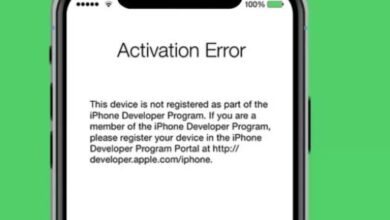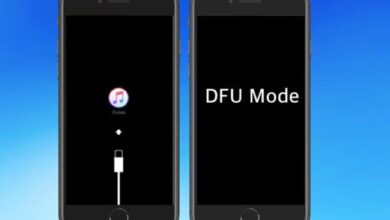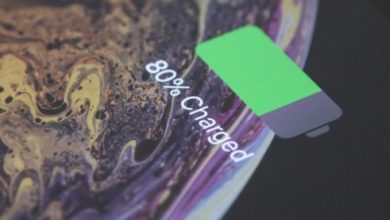تعطل شاشة اللمس لأجهزة ايفون إذا كانت شاشة اللمس الخاصة بجهاز iPhone لا تعمل ، فتأكد من أن الشاشة نظيفة وجافة. بعد ذلك ، أعد تشغيل جهاز iPhone ، وستعمل شاشة اللمس. إذا لم يكن الأمر كذلك ، فقم بمسح بيانات ذاكرة التخزين المؤقت وحرر مساحة تخزين iOS. في حالة تلف الشاشة أو تعطلها أو إسقاط iPhone ، ثم اصطحب الجهاز إلى مركز خدمة Apple المعتمد.


تعديل حساسية اللمس ثلاثي الأبعاد 3D
في بعض الأحيان تتسبب درجة حساسية خاصية اللمس ثلاثي الأبعاد في الايفون في جعل الشاشة لا تستجيب للمس.
لذلك تحقق من الأمر وأصلح المشكلة كالتالي:
- انتقل إلى الاعدادات Settings.
- اضغط على عام General.
- انقر فوق امكانية الوصول Accessibility.
- اختر اللمس ثلاثي الأبعاد 3D Touch.
- انتقل للأسفل واضغط على 3D Touch.
يمكنك الآن إما تشغيل أو إيقاف تشغيل ميزة اللمس ثلاثي الأبعاد، أو يمكنك التمرير لأسفل وضبط الحساسية إلى ضعيف Light أو متوسط Medium أو الثابت Firm.
تعطل شاشة اللمس و حل مشكلتها عبر إعادة ضبط المصنع
يمكنك محاولة حل مشكلة شاشة الايفون لا تستجيب للمس عبر إعادة ضبط هاتفك إن كانت الشاشة لا تستجيب على الاطلاق!
كيف تقوم بإعادة ضبط المصنع؟
- اذهب إلى الضبط.
- اضغط على عام.
- اختر إعادة الضبط Reset.
- اختر “مسح كل المحتوى والاعدادات” Erase All Content and Settings.
تذكر أن هذا سيتسبب في حذف كل المحتوى على هاتفك، فإن ام تكن قد وصلت لحد اليأس لا تتخذ هذا الاجراء.
لكن لا تقلق إن كنت قد قمت /أو استطعت الوصول للنسخ الاحتياطي قبل ذلك، فهذا سيحل المشكلة ولن تخسر صورك وملفاتك الهامة أو مكتبة الموسيقى الخاصة بك.
استعادة إعدادات ايفون عبر iTunes
تمكن بعض المستخدمين من اصلاح المشكلة عن طريق استعادة اعدادات الايفون عبر iTunes.
ويمكنك انت أيضًا المحاولة باتباع الخطوات التالية أدناه:
- قم بتوصيل جهاز ايفون أو آيباد بجهاز الكمبيوتر الخاص بك.
- قم بتشغيل iTunes على جهاز الكمبيوتر.
- انقر على تبويب “Device ” في الزاوية العلوية اليسرى من نافذة iTunes.
- اختر ” Summary ” من القائمة على الجانب الأيسر.
- ثم اختر Restore Backup.
من ثم ألق نظرة على تاريخ وحجم كل نسخة احتياطية واختر الأكثر ملائمة، انقر فوق استعادة وانتظر حتى ينتهي وإذا لزم الأمر، أدخل كلمة المرور لإلغاء تأمين النسخ الاحتياطية لجهاز آيفون وستكون المشكلة قد حُلّت.
في الختام إن لم تنفع أي من الأساليب السابقة فعليك أن تتواصل مع فريق الدعم Apple support وسيقومون بمساعدتك خطوة بخطوة لحل المشكلة.
استكشاف أخطاء شاشة iPhone التي لا تستجيب التي تعمل باللمس وإصلاحها
لدينا العديد من الخطوات لاستكشاف أخطاء شاشة اللمس غير المستجيبة على iPhone وإصلاحها ،
إذا كان جهاز iPhone الخاص بك لا يستجيب جيدًا للمس ويبدو أن الشاشة لا تعمل كما ينبغي مع الإدخال باللمس ، فاتبعها وستكون قادرًا على العلاج المشكلة. لقد عانيت للتو من هذه المشكلة بنفسي ، وبالتالي فهذه هي مجموعة الخطوات التي استخدمتها لاستكشاف المشكلة وإصلاحها ، بالنسبة لموقفي المحدد ،
احتاج iPhone فقط إلى إعادة التشغيل بقوة وتحرير بعض التخزين حتى تعمل شاشة اللمس كما هو متوقع مرة أخرى.
1: نظف شاشتك وأصابعك
أول شيء تريد القيام به هو تنظيف شاشة iPhone ، وكذلك أصابعك (أو أي ملحق إدخال أو جهاز آخر).
إذا كان لديك غطاء أو واقي شاشة سميك تابع لجهة خارجية على iPhone ، فستحتاج إلى إزالته أثناء استكشاف هذا الأمر
وإصلاحه أيضًا.
امنح شاشة iPhone الخاصة بك مظهرًا جيدًا في الإضاءة المباشرة الساطعة وقم بإمالةها قليلاً للكشف عن أي مواد لزجة أو زيت أو بقايا أو سوائل أو رطوبة أو قشرة أو طعام جاف أو أي شيء آخر قد يتداخل مع الشاشة.
في الطقس المشمس ، تعتبر الواقي من الشمس شيئًا شائعًا آخر يمكن أن يظهر على الشاشة ويجعل شاشة iPhone التي تعمل باللمس لا تستجيب أو تستجيب بشكل خاطئ.
ستحتاج إلى التأكد من أن شاشة iPhone نظيفة وخالية من أي شيء يمكن أن يتداخل مع القدرة على اكتشاف اللمس بشكل صحيح. غالبًا ما يكون مسحها بقطعة قماش قطنية ناعمة كافيًا لإزالة أي شيء من شاشة iPhone التي تعمل باللمس ، ولكن قد تحتاج إلى استخدام قطعة قماش مبللة قليلاً (أعني قليلاً ، لا توجد رطوبة كافية للتنقيط) لمسح الشاشة مجانًا.
أما بالنسبة لأصابعك أو القلم أو ملحقات الإدخال الأخرى ، فتأكد فقط من أنها نظيفة وجافة. اغسل يديك أو أصابعك إذا كنت في شك وإذا كان لديك مجموعة من المواد اللزجة عليها.
لا يهم الجلد الجاف بشكل غير عادي أو الكالو بشكل عام ويجب ألا يسبب أي مشكلة مع شاشة اللمس ، على الرغم من أن يديك مبتلة قد يسبب ذلك مشاكل.
فقط تأكد من أن الشاشة نظيفة وأن يديك نظيفة وجافة.
2: قم بإجراء إعادة تشغيل صعبة
في كثير من الأحيان ، تؤدي إعادة تشغيل iPhone ببساطة إلى إصلاح شاشة اللمس غير المستجيبة ، ولكن غالبًا ما يكون
إعادة التشغيل الثابت أسهل حتى لو كان أكثر قوة قليلاً.
إعادة التشغيل الصعبة سهلة ، ولكنها تعتمد على طراز iPhone الذي لديك:
- لإجبار إعادة تشغيل ايفون 7 وأحدث بدون زر النقر الرئيسية: اضغط باستمرار على زر خفض مستوى الصوت مع زر التشغيل حتى ترى شعار أبل
- لاجبار إعادة تشغيل ايفون 6S والقديمة مع زر الصفحة الرئيسية للنقر: اضغط زر الصفحة الرئيسية وزر الطاقة حتى ترى شعار أبل على الشاشة
عند إعادة تشغيل جهاز iPhone احتياطيًا ، يجب أن تعمل الشاشة التي تعمل باللمس بشكل جيد مرة أخرى إذا كانت مشكلة
بسيطة في البرنامج مثل خطأ أو تجميد برنامج مع iOS أو تطبيق.
من تجربة القصصية الشخصية ، يمكن أن تصبح شاشة iPhone 7 Plus الخاصة بي أحيانًا غير مستجيبة تمامًا للمس
لفترة من الوقت ، وإعادة التشغيل الثابتة تعمل دائمًا على إصلاحها.
3: حذف التطبيق المشكوك فيه وتحديثه / إعادة تثبيته
في بعض الأحيان ، لا تستجيب شاشة iPhone التي تعمل باللمس في تطبيق معين واحد فقط.
إذا كانت هذه هي الحالة ، فمن المحتمل أن يكون التطبيق وليس شاشة iPhone التي تعمل باللمس على الإطلاق ، ولكن نظرًا لأن التطبيق مفتوح في الوقت الذي يتوقف فيه التطبيق عن الاستجابة لأنه “يتجمد”. لن يستجيب التطبيق المجمد غالبًا لأي إدخال شاشة تعمل باللمس على الإطلاق ، ولكن الضغط على زر الصفحة الرئيسية غالبًا ما يؤدي إلى الخروج من التطبيق والعودة إلى الشاشة الرئيسية في هذه السيناريوهات.
إذا كانت شاشة اللمس لا تعمل في تطبيق معين ، فستحتاج إلى تحديثها أولاً. افتح متجر التطبيقات وتحقق لمعرفة ما إذا كانت التحديثات متاحة للتطبيق المعني ، إذا كان هناك تحديث متوفر ، قم بتثبيته.
إذا استمرت مشكلة عدم عمل شاشة اللمس في تطبيق معين بعد تحديث هذا التطبيق ، فيمكنك أيضًا حذف التطبيق ، ثم إعادة تثبيت التطبيق المشكل. أعد تشغيله مرة أخرى لمعرفة ما إذا كان يعمل كما هو متوقع. إذا استمر الفشل ، فقد يحتوي التطبيق على خطأ يجب معالجته. إذا كانت شاشة اللمس تعمل مع كل تطبيق آخر باستثناء التطبيق الإشكالي ،
فمن المحتمل أن يكون هذا التطبيق المحدد هو المشكلة وربما لا علاقة له بالشاشة أو iPhone على الإطلاق.
4: تحرير مساحة تخزين iOS
عندما لا تتوفر مساحة تخزين على جهاز iPhone ، فإن الأشياء تميل إلى الانهيار بشكل عام ، ويمكن أن يشمل ذلك تجربة شاشة تعمل باللمس لا تستجيب.
تأكد من توفر مساحة تخزين على جهاز iPhone الخاص بك. يمكنك التحقق من ذلك في الإعدادات> عام> التخزين والاستخدام> إدارة التخزين
. اهدف إلى توفير بضع مئات من الميجابايت على الأقل إن لم يكن عددًا قليلاً من الجيجابايت ، حيث يبدأ نظام iOS بالفعل في الأداء الضعيف مع توفر مساحة أقل.
يعد حذف التطبيقات غير المستخدمة طريقة سهلة لاستعادة بعض مساحة التخزين.
لقد لاحظت أن هذا صحيح بشكل خاص مع الإصدارات الحديثة من نظام التشغيل iOS عندما يكون جهاز iPhone ممتلئًا تمامًا ويتبقى به 0 بايت من التخزين ، وفي هذه الحالة تصبح العديد من التطبيقات غير مستجيبة كما تفعل شاشة اللمس.
في بعض الأحيان ، قد لا يستجيب كل من زر الصفحة الرئيسية إلى جانب الشاشة التي تعمل باللمس ولا يعملان على الإطلاق لفترة من الوقت على جهاز iPhone ممتلئ تمامًا ، حتى تكتمل آليات مسح ذاكرة التخزين المؤقت للبرنامج. هذا غالبًا ما يكون قابلاً للتكرار بسهولة أيضًا ؛ ما عليك سوى ملء جهاز iPhone بحيث لا يتبقى له أي بايت ، ثم ابدأ في محاولة استخدام التطبيقات التي تعتمد على الكثير من التخزين المؤقت مثل Instagram و Twitter و Facebook و Spotify وما إلى ذلك ، بمجرد إنشاء ذاكرات التخزين المؤقت للتطبيقات ، ستلاحظ على الأرجح اللمسة تصبح الشاشة غير مستجيبة لفترات قصيرة من الوقت حيث يكافح iOS للتعامل مع عدم توفر مساحة تخزين. في مثل هذه الحالة ، ما عليك سوى إخلاء بعض المساحة ،
5: هل شاشة iPhone التي تعمل باللمس متصدعة؟ هل شاشة iPhone التي تعمل باللمس تالفة؟ هل تلف iPhone أو سقط؟
من المحتمل أن يكون هذا واضحًا من البداية ، ولكن إذا تم كسر شاشة iPhone التي تعمل باللمس ، فقد تصبح غير مستجيبة
أو غير مستجيبة جزئيًا أو لا تعمل على الإطلاق.
وبالمثل في حالة تلف iPhone ، فقد لا يعمل على الإطلاق ، أو قد لا تعمل شاشة اللمس بشكل موثوق.
يمكن أن يؤدي تلف المياه أيضًا إلى إتلاف شاشة iPhone التي تعمل باللمس ، أو تلف الهاتف بالكامل أيضًا.
إذا تم إسقاط جهاز iPhone ، فمن المحتمل أيضًا أن تكون المكونات الداخلية مفكوكة ، مما قد يتسبب في عدم
عمل شاشة اللمس.
إذا كان جهاز iPhone يعاني من تلف واضح وكانت شاشة iPhone التي تعمل باللمس لا تعمل ، فمن المحتمل أن يكون الضرر
هو السبب. في مثل هذه الحالة ، اصطحب iPhone إلى مركز إصلاح معتمد من Apple أو متجر Apple واطلب منهم إلقاء نظرة عليه.
6: شاشة تعمل باللمس iPhone لا تزال لا تعمل؟ حان الوقت لاتخاذ تدابير أكثر جدية
إذا كانت شاشة iPhone التي تعمل باللمس لا تزال لا تعمل على الإطلاق ، فقد ترغب في محاولة نسخ الجهاز احتياطيًا ثم استعادته عبر iTunes. فقط تأكد من عمل نسخة احتياطية من iPhone على iCloud و / أو iTunes مسبقًا.
إذا اتصلت بقناة دعم رسمية ، فمن المحتمل أن تطلب منك استعادة الجهاز كجزء من عملية استكشاف الأخطاء وإصلاحها على أي حال.
إذا كان iPhone لا يستجيب لأنه عالق على شاشة شعار Apple ، فهذه مشكلة مختلفة ولا تتعلق بالشاشة التي تعمل
باللمس على الإطلاق – يمكنك عادةً معالجتها باستعادة أو استعادة DFU.
شاشة iPhone التي تعمل باللمس لا تزال لا تعمل؟ اتصل بـ Professional Help
إذا فشلت جميع طرق استكشاف الأخطاء وإصلاحها المذكورة أعلاه ، فقد حان الوقت للاتصال بدعم Apple أو الانتقال
إلى متجر Apple أو زيارة مركز إصلاح معتمد من Apple. اطلب منهم فحص شاشة iPhone التي تعمل باللمس لمعرفة ما هو الخطأ فيها ، فقد تحتاج إلى إصلاح. قد تكون مشكلة في الجهاز غير مرئية ، أو قد تكون مشكلة أخرى قد أغفلتها.
و لمزيد من المعلومات يمكنك مشاهدة الفيدو التالي ، و الاستفادة منه :